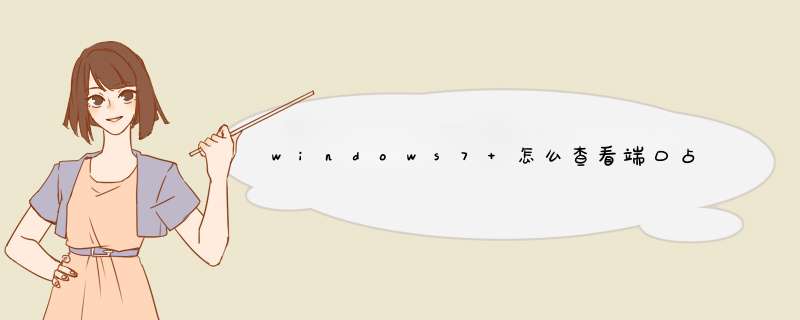
查看电脑端口占用情况的 *** 作流程如下:
所需材料:WIN7系统演示。
一、首先扫WIN键+R键打开运行窗口,输入“CMD”,点击“确定”。
二、打开命令提示符后,输入“netstat -ano”,点击“回车键”。
三、这时就能够看到电脑端口的占用情况。
四、若要查看某一端口被哪个程序所占用,可以记下上面端口右边的“PID”,输入tasklist|findstr “PID”,按回车即可看到占用该端口的程序。
查看方法如下:1、首先打开“开始菜单”,输入“CMD”搜索命令提示符,并以管理员身份打开;
2、输入“netstat-ano”并回车可以获得所有网络连接活动的列表,在表中,本地地址IP地址后方冒号之后的即是端口号;
3、如果想要查找特定的端口可以输入命令“netstat-aon|findstr“端口号””,例如“netstat-aon|findstr“80””即为查找端口号为80的信息;
4、如果想要找到是哪个程序占用,可以记下最后一列的PID数字;
5、到“任务管理器”的“详细信息”中查找相同PID的程序;
6、这样就可以确定是哪个程序占用了端口,从而进行修改端口或者停止应用等 *** 作了。
开始—->运行—->cmd,或者是 window+R 组合键,调出命令窗口。
该命令列出所有端口的使用情况。
在列表中我们观察被占用的端口,比如是 6001,首先找到它。
回车执行该命令。
查看是哪个进程或者程序占用了 6001 端口,结果是:node.exe。
强制(/F参数)杀死 pid 为 5696 的所有进程包括子进程(/T参数):
欢迎分享,转载请注明来源:内存溢出

 微信扫一扫
微信扫一扫
 支付宝扫一扫
支付宝扫一扫
评论列表(0条)